

|
U盘,全称USB闪存盘,英文名“USB flash disk”。 它是一种使用USB接口的无需物理驱动器的微型高容量移动存储产品,通过USB接口与电脑连接,实现即插即用。U盘连接到电脑的USB接口后,U盘的资料可与电脑交换。而之后生产的类似技术的设备由于朗科已进行专利注册,而不能再称之为“优盘”,而改称“U盘”。后来,U盘这个称呼因其简单易记而因而广为人知,是移动存储设备之一。现在市面上出现了许多支持多种端口的U盘,即三通U盘(USB电脑端口、iOS苹果接口、安卓接口)。 当前位置 > 主页 > 文章中心 >
win7系统任务栏变成两行该怎么解决?发表时间:2015-04-30 11:09 浏览:次
win7 系统是当前使用面最广的操作系统,也是u当家U盘启动盘制作工具用户最常安装的操作系统。但是最近小编在使用win7电脑的时候却发现,桌面下方的任务栏变成了两行,以前即使通知的事项再多图标也都是一行的。这是桌面回事,带着无限的好奇小编开始了探索之旅。经过观察,有可能是在设置的时候将任务栏出现的图标和通知设置成了始终显示所有图标的原因,所以小编就通过下面的方法来解决。
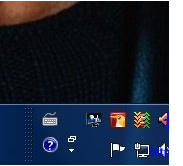 1、将鼠标放在win7 桌面任务栏的顶部,然后将任务栏的宽度拉小。
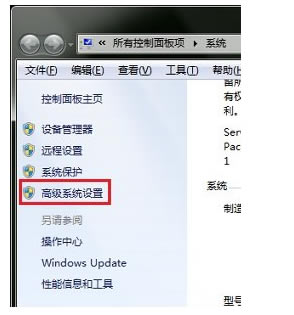 2、然后在右键点击任务栏空白处,在列表中选择“锁定任务栏”。
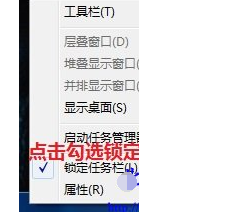 3、接着再次右键点击任务栏,这一次我们选择“属性”选项,然后在弹出的对话框中点击“通知区域”的“自定义”按钮。
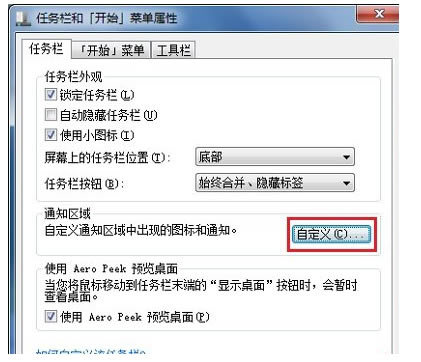 4、在弹出的窗口中将“始终在任务栏上显示所有图标和通知”前面的勾选去掉,再单击“确定”按钮即可。
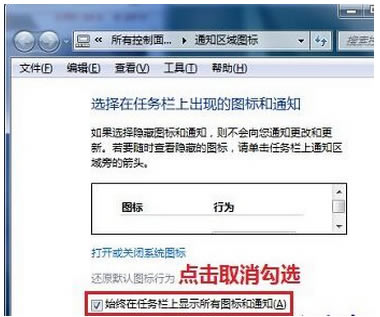 在设置完成之后,就可以看到本来的两行图标已经有部分收了起来,这样就不会在有两栏的任务栏出现了。 下一篇:在win7中彻底删除不常用系统组件的方法
上一篇:XP系统中局域网该怎么设置密码?
U盘最大的优点就是:小巧便于携带、存储容量大、价格便宜、性能可靠。 |
温馨提示:喜欢本站的话,请收藏一下本站!